メールを使う
本システムでは、接続した携帯電話の最新のメールの内容を20件まで表示できます。また、携帯電話接続中に受信したメールの確認や読み上げ、定型文を返信することができます。
-
- 新着メールを受信したら、読み上げを選択する。
- メールが表示され、自動的にメールの内容を読み上げます。
- 新着メールを受信したら、読み上げを選択する。
-
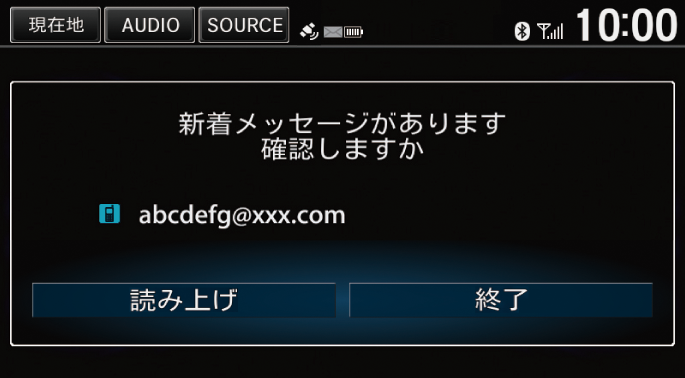
-
- いずれかの項目を選択する。
-

 :1つ前のメールを表示します。
:1つ前のメールを表示します。 :次のメールを表示します。
:次のメールを表示します。- 返信:メールに返信します。
- 通話:メールの相手に電話をかけます。
リストからメールを確認する
-
- フォルダを選択する。
-
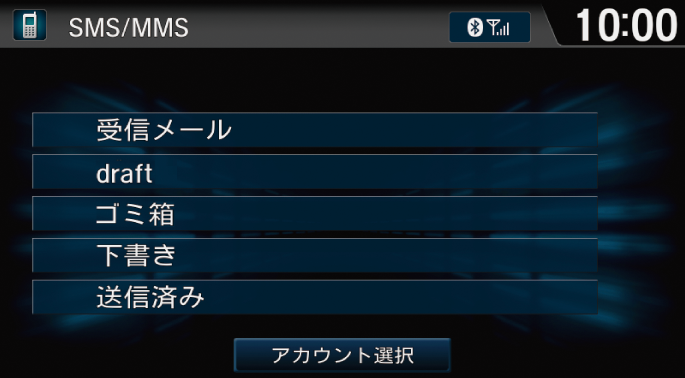
-
- メールを選択する。
- メールが表示され、自動的にメールの内容を読み上げます。
- メールを選択する。
-
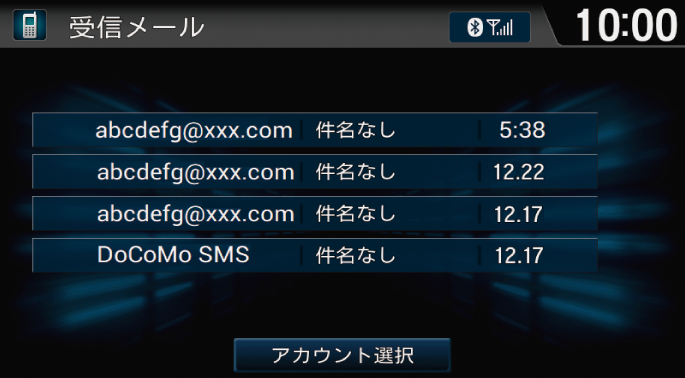
- さらに詳しく
-
フォルダは、携帯電話でフォルダを設定している場合に表示されます。
携帯電話でメールの内容を消去すると、本システムからも消去されます。本システムからメール送信すると、携帯電話の送信済みフォルダにメールの内容が追加されます。
携帯電話で複数のメールアカウントをお使いの場合、アカウント選択を選択すると、アカウントを変更できます。
携帯電話の未読メール情報に応じて、未読メールには アイコンが表示されます。
アイコンが表示されます。
メールを返信する
メールの本文表示画面
-
- 返信を選択する。
- 送信する文章を選択する。
-

-
- 送信を選択する。
-
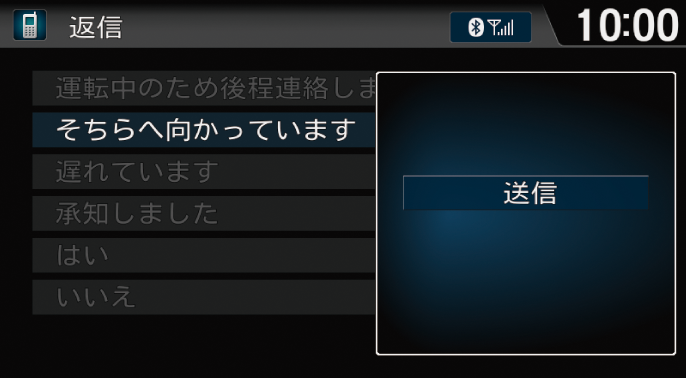
- さらに詳しく
-
返信する文章は定型文のため、変更できません。
以下の定型文を返信することができます。
- 運転中のため後程連絡します
- そちらへ向かっています
- 遅れています
- 承知しました
- はい
- いいえ
メールを設定する
-
- いずれかの項目を選択する。
- 設定完了を選択する。
-

以下の項目を選択できます。
- メール機能設定:携帯電話のメール機能を本システムで使用します。(初期値:する)
- アカウント選択:表示するメールのアカウントを選択します。
- 新着メッセージ通知設定:新着メールを受信した際に通知メッセージを表示します。
- さらに詳しく
-
初期値にするメールの設定を初期値に戻します。
アカウント選択アカウントを変更すると、今まで選択していたアカウントの情報は消去され、変更後のアカウントの情報を読み込みます。
- このページを見ている人へのおすすめページ